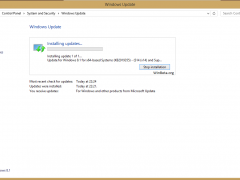windous系统保护有什么作用 win10怎么关闭系统保护功能
教程之家
Win10
我们在使用计算机的过程中,很多没必要的文件夹或是垃圾文件在删除的过程中经常会跳出windous文件保护,不让用户自主删除,该怎么设定才可以取消windous文件保护呢?其实方法很简单,大家可以看看下面的win10关闭windous文件保护教程。
windous文件保护有什么作用:
Windows 文件保护 (WFP) 可防止程序替换重要的 Windows 系统文件。程序绝不能覆盖这些文件,因为操作系统及其他程序都要使用它们。通过保护这些文件,可以防止程序和操作系统出现问题。
WFP 可保护作为 Windows 的一部分安装的重要系统文件(例如,带有 .dll、.exe、.ocx 和 .sys 扩展名的文件及某些 True Type 字体)。
win10怎么关闭windous文件保护
1、在Win10系统下,按住键盘的“Win+R”快捷组合键,打开“运行”对话框,输入“gpedit.msc”命令,然后再点击“确定”按钮;
2、点击确定按钮后,这个时候会打开“本地组策略编辑器”对话窗口;
3、在本地组策略编辑器窗口的左侧小窗口中,依次展开“计算机配置--》管理模版--》系统”选项;
4、在“系统”选项右侧窗口,找到“Windows 文件保护”选项选中并双击鼠标左键将其打开;
5、进入“Windows文件保护”选中其右侧窗格中的“设置Windows文件保护扫描”,再点击“策略设置”选项命令;
6、在打开的“设置Windows文件保护扫描”对话窗框中,将其设置更改为“已禁用”选项,然后在点击“应用--》确定”按钮退出即可。
上述便是windous文件保护的作用了,以及win10关闭windous文件保护的步骤,大家学会了吗?大家可以关注教程之家网,里面有更多精彩的win10教程供大家学习。
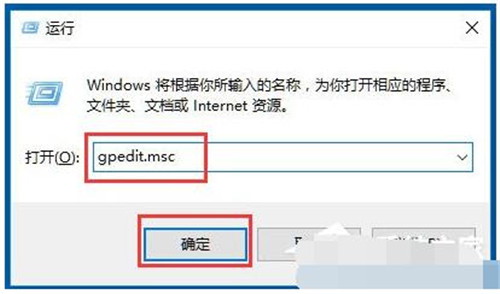
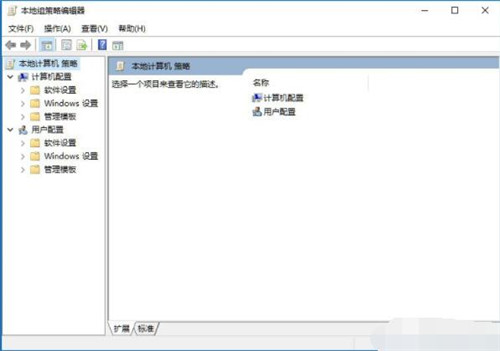
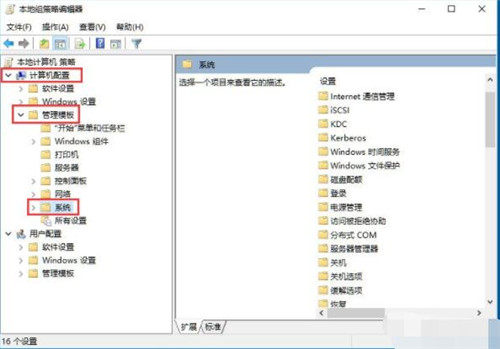
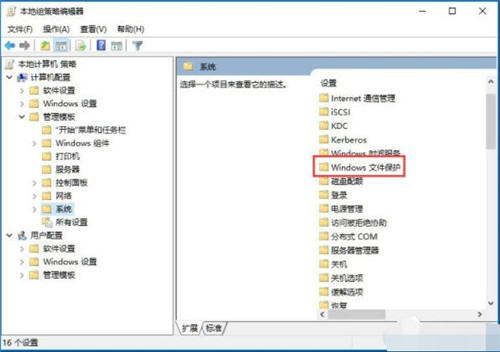
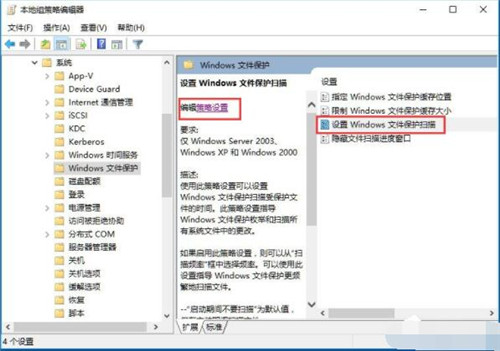
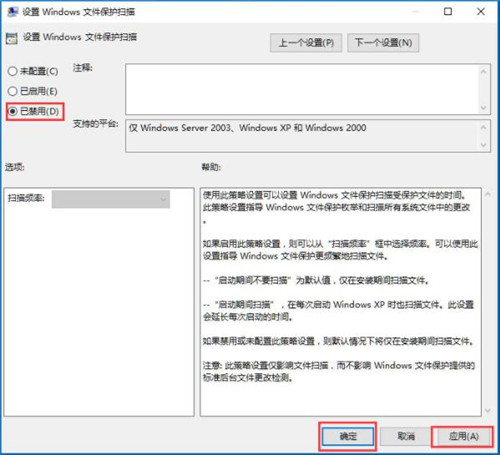




![win10系统桌面“我的电脑”图标不见了如何找回[多图]](https://img.jiaochengzhijia.com/uploads/allimg/200501/134P62S0-0-lp.png@crop@160x90.png)